Kako postaviti upit u bazu podataka MS Access 2019

Naučite kako postaviti upite u Access bazi podataka uz jednostavne korake i savjete za učinkovito filtriranje i sortiranje podataka.
Značajka tablice Word 2013 automatski upravlja visinom retka umjesto vas, tako da obično ne morate razmišljati o tome. Visina retka se mijenja prema potrebi kako bi se prilagodila veličina fonta teksta u ćelijama tog retka.
Tekst u ćeliji automatski se prelama u sljedeći redak kada ponestane prostora vodoravno, tako da možete očekivati da će se redovi tablice proširiti po visini dok u njih upisujete više teksta.
Ako ručno promijenite veličinu visine retka, mogućnost automatske promjene veličine kako bi odgovarao sadržaju je isključena za taj redak. Stoga, ako kasnije dodate još teksta tom retku, Word neće automatski proširiti visinu tog retka kako bi ga prilagodio, a neki tekst može biti skraćen.
Nasuprot tome, širina stupca ostaje fiksna sve dok je ne promijenite, bez obzira na sadržaj ćelije. Ako želite da se širina stupca promijeni, morate je sami promijeniti. Evo vježbe koja će vam pomoći da vježbate promjenu veličine redaka i stupaca tablice.
U tablici zadržite pokazivač miša iznad razdjelnika stupca između prvog i drugog stupca.
Pokazivač miša postaje dvosmjerna strelica, kao što je prikazano na slici.
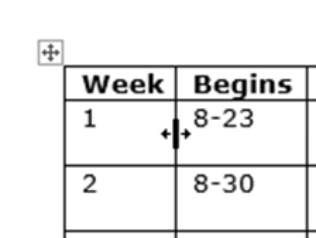
Povucite malo udesno da povećate širinu prvog stupca za oko 1/4 inča.
Primijetite da se tekst drugog stupca sada prelama neprivlačno, kao što je prikazano na slici.
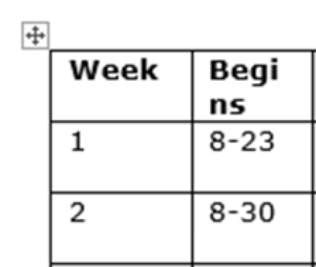
Pritisnite Ctrl+Z da poništite promjenu širine stupca; dok držite tipku Shift, ponovite korake 1-2.
Ovaj put se ostali stupci pomiču udesno kako bi napravili mjesta za novu širinu.
Odaberite ćelije koje sadrže 1 i 2 u prvom stupcu.
Povucite razdjelnik stupaca unutar odabranog područja između prvog i drugog stupca ulijevo oko 1/4 inča, povlačeći taj stupac natrag u prvobitni položaj.
Utječu samo na dva retka u kojima su odabrane ćelije, kao što je prikazano na slici.
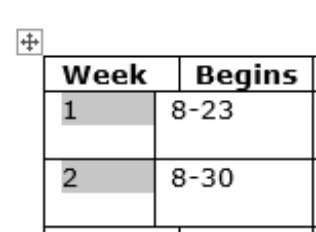
Pritisnite Ctrl+Z da poništite promjenu stupca; kliknite za pomicanje točke umetanja unutar bilo koje ćelije u prvom stupcu.
Odaberite Izgled Alati za tablice→Automatsko prilagođavanje→Automatsko prilagođavanje sadržaja.
Sve širine stupaca prilagođene su u tablici kako bi odgovarale sadržaju.
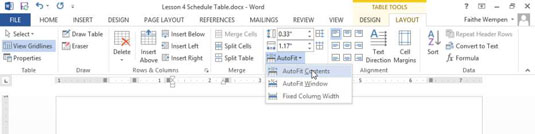
Postavite pokazivač miša na vodoravni razdjelnik između retka naslova na vrhu i prvog retka podataka.
Pokazivač miša postaje dvosmjerna strelica, kao što je prikazano.
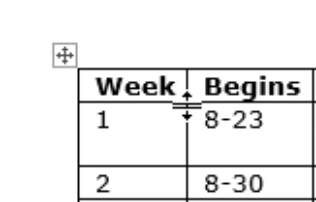
Naučite kako postaviti upite u Access bazi podataka uz jednostavne korake i savjete za učinkovito filtriranje i sortiranje podataka.
Tabulatori su oznake položaja u odlomku programa Word 2013 koje određuju kamo će se točka umetanja pomaknuti kada pritisnete tipku Tab. Otkrijte kako prilagoditi tabulatore i optimizirati svoj rad u Wordu.
Word 2010 nudi mnoge načine označavanja i poništavanja odabira teksta. Otkrijte kako koristiti tipkovnicu i miš za odabir blokova. Učinite svoj rad učinkovitijim!
Naučite kako pravilno postaviti uvlaku za odlomak u Wordu 2013 kako biste poboljšali izgled svog dokumenta.
Naučite kako jednostavno otvoriti i zatvoriti svoje Microsoft PowerPoint 2019 prezentacije s našim detaljnim vodičem. Pronađite korisne savjete i trikove!
Saznajte kako crtati jednostavne objekte u PowerPoint 2013 uz ove korisne upute. Uključuje crtanje linija, pravokutnika, krugova i više.
U ovom vodiču vam pokazujemo kako koristiti alat za filtriranje u programu Access 2016 kako biste lako prikazali zapise koji dijele zajedničke vrijednosti. Saznajte više o filtriranju podataka.
Saznajte kako koristiti Excelove funkcije zaokruživanja za prikaz čistih, okruglih brojeva, što može poboljšati čitljivost vaših izvješća.
Zaglavlje ili podnožje koje postavite isto je za svaku stranicu u vašem Word 2013 dokumentu. Otkrijte kako koristiti različita zaglavlja za parne i neparne stranice.
Poboljšajte čitljivost svojih Excel izvješća koristeći prilagođeno oblikovanje brojeva. U ovom članku naučite kako se to radi i koja su najbolja rješenja.








